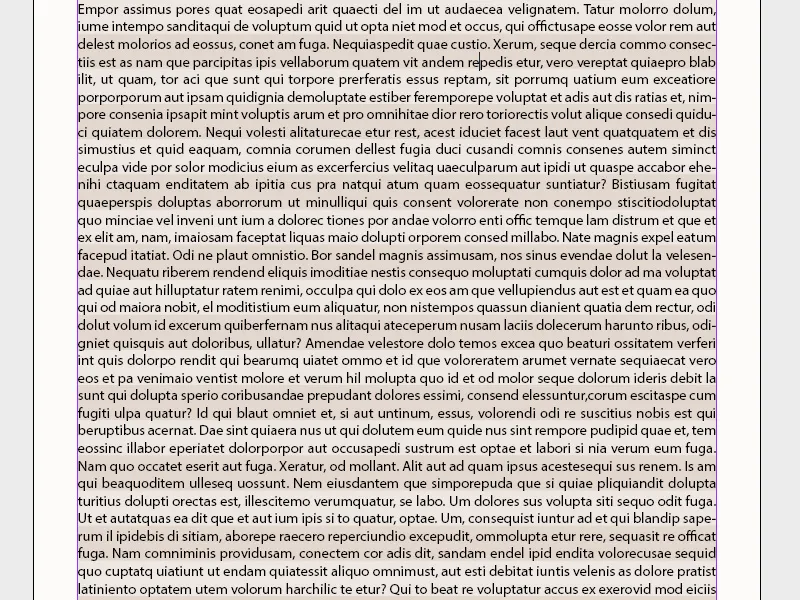Ženklų ir pastraipų stiliai yra pagrindiniai "Adobe InDesign " įrankiai, kuriais galima nuosekliai ir efektyviai kurti tekstus. Simbolių stiliai tinka konkrečioms teksto savybėms, pavyzdžiui, šriftui, dydžiui ar spalvai, apibrėžti, o pastraipų stiliai valdo išsamesnius nustatymus, pavyzdžiui, įtraukas, tarpus ir lygiavimą. Šie stiliai palengvina didelių dokumentų redagavimą ir užtikrina standartizuotą išdėstymą. Šiame vadove žingsnis po žingsnio parodysiu, kaip kurti, taikyti ir valdyti simbolių ir pastraipų stilius, kad optimizuotumėte savo darbo eigą. Pradėkime ir tobulinkime savo teksto dizainą!
1. ženklų stiliai
Simbolių stiliai naudojami pastraipos simboliams ar žodžiams išryškinti, pavyzdžiui, naudojant kitą spalvą ar šrifto stilių. Jie kuriami per to paties pavadinimo valdymo skydelį (pasiekiami sparčiuoju klavišu Shift+F11 ) panašiai kaip pastraipų formatai.
Paletės apačioje spustelėkite Create new format (kurti naują formatą).
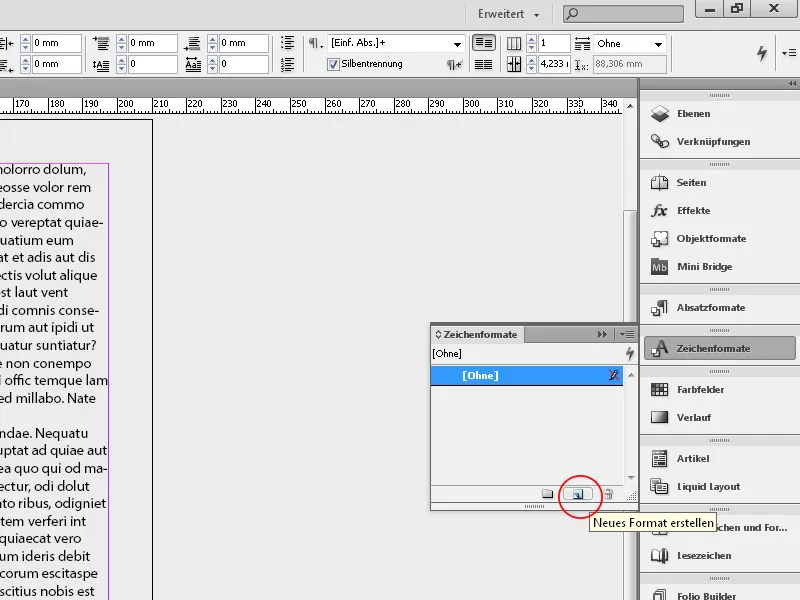
Valdymo skydelyje atsiranda naujas simbolių formatas 1. Dukart spustelėkite, kad jį atidarytumėte, ir pradėkite nuo prasmingo pavadinimo priskyrimo.
Kiti nustatymai yra tokie patys, kaip ir aprašyti skyriuje Pastraipų formatai. Norėdami greitai priskirti simbolių formatą, rekomenduojame naudoti klaviatūros spartųjį klavišą ( Ctrl+Alt+ skaičius iš skaičių klaviatūros).
Tarp pastraipos formato ir simbolių formato yra priklausomybė. Jei paryškintas žodis turi turėti tokius pačius šrifto atributus kaip ir likusi pastraipos dalis, skirtuko Pagrindiniai simbolių formatai laukai Šrifto dydis, Tarpas tarp eilučių ir kt. lieka tušti. Jei pastraipos formato parinktyse šios reikšmės pakeičiamos, automatiškai pasikeičia ir ženklai bei žodžiai, suformatuoti atskirai naudojant ženklų formatą.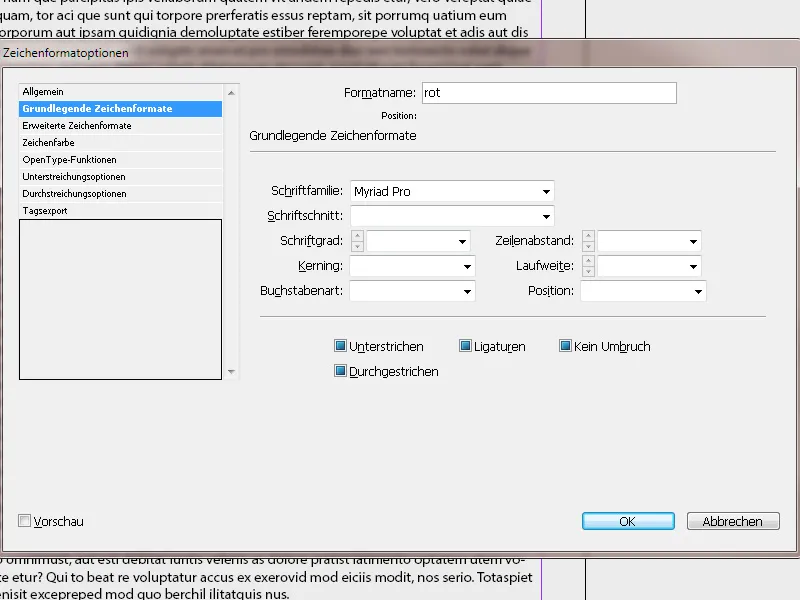
Jei įvesta šrifto dydžio reikšmė, ji išlieka tokia pati, net jei pakeičiamas aplinkinis pastraipos formatas.
Kortelėje Išplėstiniai ženklų formatai tekstą galima ištempti ir pakreipti, keičiant jo mastelį horizontaliai ir vertikaliai, taip pat galima nustatyti rašybos kalbą. Gali būti, kad formatuojamiems terminams reikia kito žodyno nei likusiam tekstui.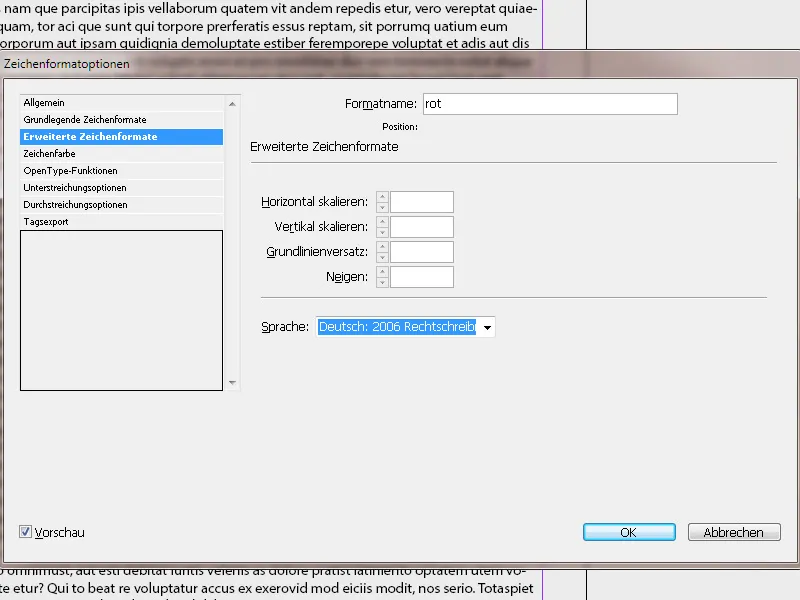
Kortelėje Simbolių spalva galite pasirinkti vieną iš esamų spalvų laukų. Norėdami sukurti naują spalvą, pirmiausia atidarykite spalvų laukų valdymo skydelį (F5). Tada šią naują spalvą galima rasti simbolių formato parinktyse. Laukelyje Hue (atspalvis) taip pat galite nustatyti reikšmę, kuri pašviesins pasirinktą spalvą.
Be simbolio užpildymo spalvos, taip pat galite nurodyti kontūro spalvą (pvz., antraštėms) ir kontūro storį, spustelėję piktogramą kairėje spalvos laukų pusėje.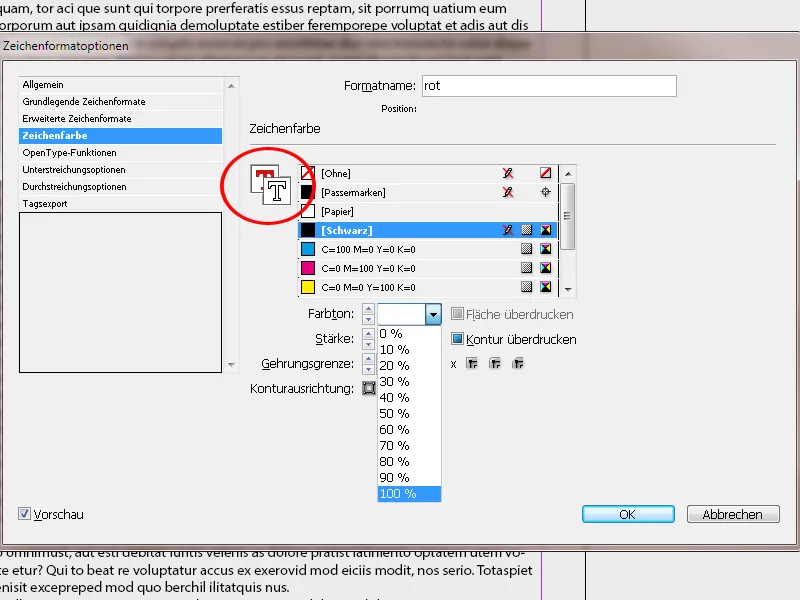
Jei srities ir (arba) kontūro srityje įjungiate žymimąjį langelį Overprint (spausdinti), pagrindo elementai nėra praleidžiami, o tiesiog atspausdinami. Dėl to susimaišo žemiau ir viršuje esantis spalvinis sluoksnis.
Tai gali net šiek tiek iškraipyti paprastą juodą spalvą, todėl ją reikėtų sumaišyti iš kelių spalvų, kad ji būtų tikrai nepermatoma.
2. Linijų formatai
Linijos formatas iš pradžių yra pastraipos formatas, kuriame simbolių formatas taikomas apibrėžtam eilučių skaičiui. Kaip ir įterptinių formatų atveju, du ar daugiau eilučių formatų galima sujungti, kad būtų sukurta pasikartojanti seka. Pavyzdžiui, eilutės gali būti pakaitomis paryškinamos spalvomis.
Reikalingi skirtingi ženklų formatai, su kuriais susieti eilučių formatai. Pavyzdžiui, jei norite pakaitomis spalvomis paryškinti eilutes, pirmiausia sukurkite simbolių formatą su pirmąja spalva. Kadangi nėra tiesioginės fono spalvos, naudokite triuką ir pasinaudokite pabraukimo parinktimis.
Suaktyvinkite pabraukimą pažymėdami žymimąjį langelį ir nustatykite šiek tiek didesnį storį nei tarpas tarp eilučių. Kadangi tai pabraukimas, jis turi būti perkeltas į viršų neigiamu poslinkiu, kad šriftas būtų tolygiai uždengtas viršuje ir apačioje. Pasirinkite spalvą ir nustatykite procentinę spalvinio tono reikšmę, kuriai esant šriftas vis dar bus aiškiai įskaitomas. Kaip linijos stilių pasirinkite ištisinę liniją. Rezultatą galima iš karto patikrinti įjungus peržiūrą ir šiek tiek padidinus.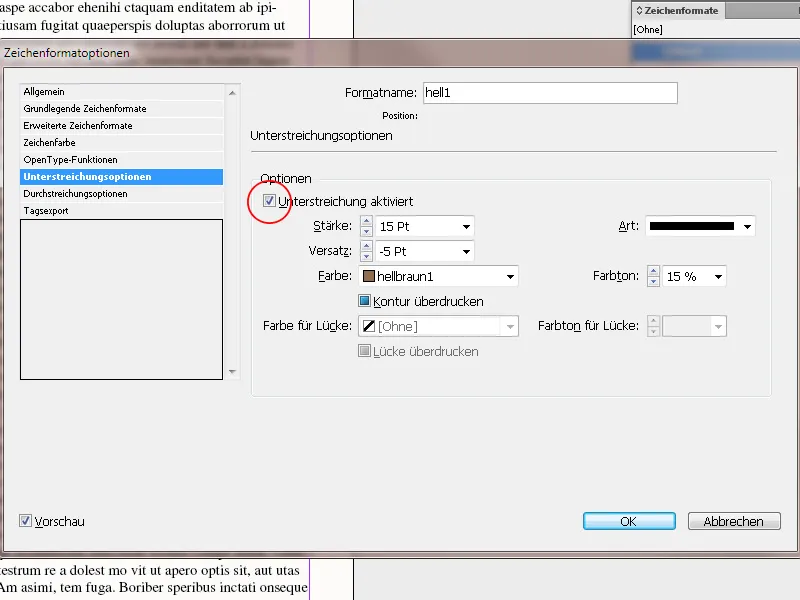
Tada dešiniuoju pelės klavišu spustelėkite naująjį simbolių formatą ( simbolių formato skydelyje ), kad sukurtumėte jo kopiją. Čia (skirtuke Bendrosios nuostatos) nustatykite parinktį pagal ką tik sukurtą formatą. Bus pritaikyti visi jau atlikti nustatymai. Vienintelis skirtumas dabar yra kitokia spalvos tono reikšmė, kad jis skirtųsi nuo pirmojo simbolių formato.
Dabar sukūrėte du simbolių formatus, kurie skiriasi tik vienu spalvos atspalviu.
Atlikę šį parengiamąjį darbą, galite pereiti prie tikrojo eilučių formato.
Norėdami tai padaryti, pirmiausia sukurkite teksto sričiai tinkamo pastraipos formato kopiją su atitinkamai skirtingu pavadinimu pastraipos formato valdymo skydelyje spustelėdami dešinįjį pelės klavišą. Eilučių formato nustatymus rasite skirtuke Inicialai ir įterptiniai formatai.
Spustelėkite mygtuką Naujas eilučių formatas srityje Įterptiniai eilučių formatai.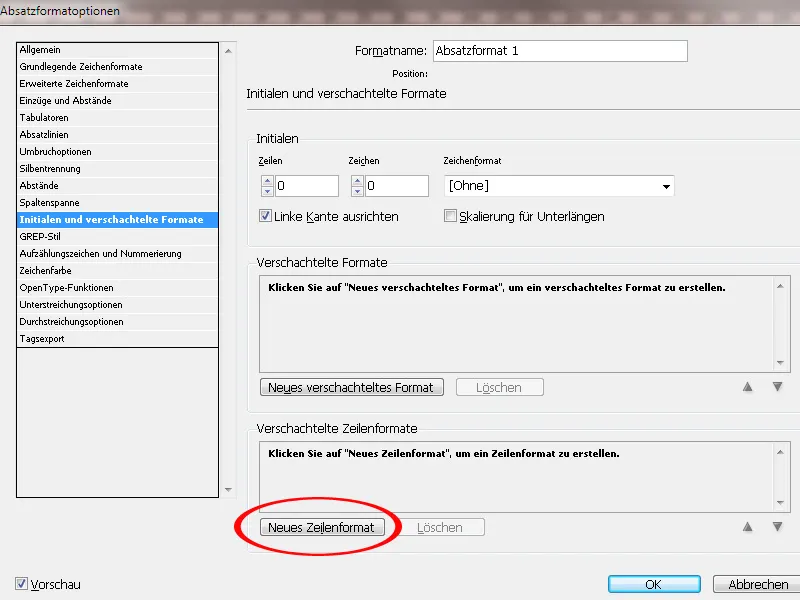
Dabar spustelėkite mažą rodyklę naujojo formato kairiajame stulpelyje ir iš išskleidžiamajame meniu pasirinkite pirmąjį anksčiau sukurtą simbolių formatą.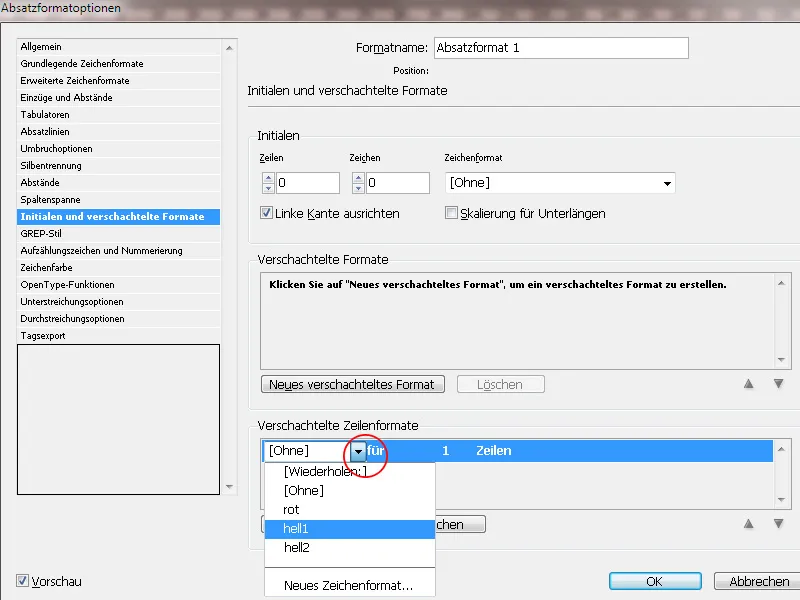
Dabar jame rašoma Character format 1 - for - 1 - lines (1 simbolių formatas - 1 eilutėms ). Jei šis simbolių formatas turi būti suteiktas dviem ar daugiau eilučių viena po kitos, spustelėkite stulpelį su vienetu ir įveskite kitą reikšmę. Tada sukurkite antrąjį naują eilučių formatą, susietą su antruoju anksčiau sukurtu simbolių formatu.
Norėdami pakartoti modelį, sukurkite trečią naują eilutės formatą. Tačiau šiam tikslui iš išskleidžiamojo meniu pasirinkite ne simbolių formatą, o įrašą Pakartoti. Eilučių skaičiaus reikšmė atitinka pirmiau nurodytus eilučių formatus.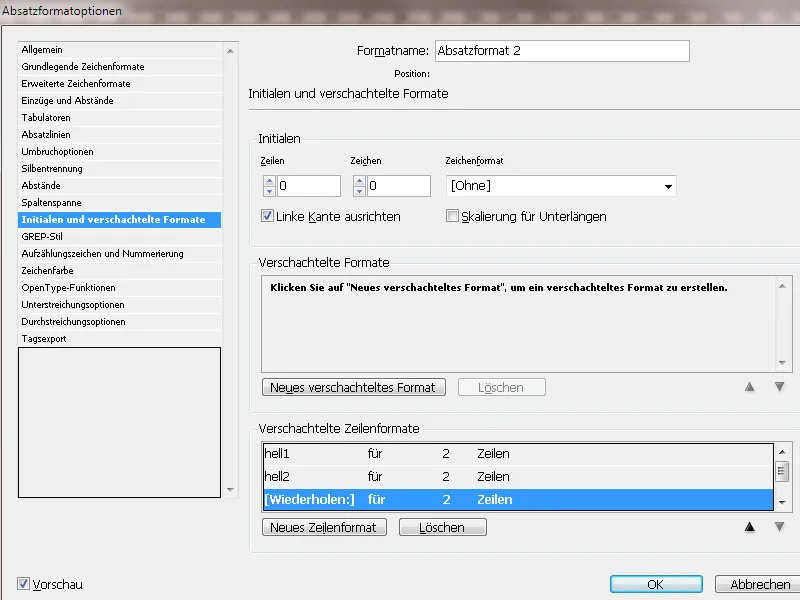
Taip užbaigiami reikalingi nustatymai. Jei dabar šį formatą priskirtumėte pastraipai, ji bus rodoma su eilutę po eilutės besikeičiančiu spalvotu fonu.